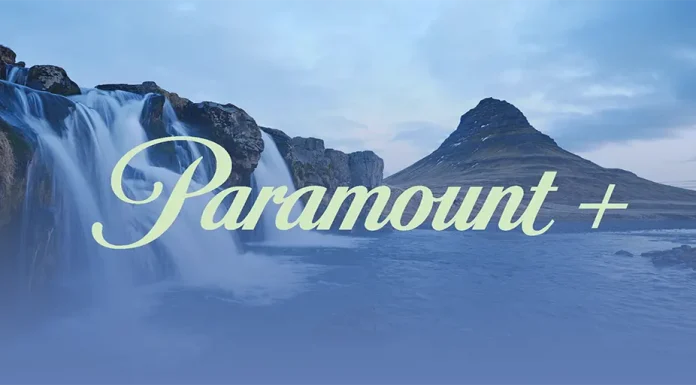派拉蒙 Plus 有一个名为 “继续观看 “的观看历史旋转传送带,可以让您从上次离开的地方继续观看。这是一个有效的功能,但如果您在其他服务上看完了一部电影,您可能不希望该信息干扰您的派拉蒙 Plus 观看历史记录。
以下是需要注意的细微差别
- 删除查看历史记录只能通过网络浏览器进行。这意味着无法通过智能手机或电视应用程序进行删除。
- 如果您通过第三方服务订阅了 Paramount Plus(如果您没有直接与 Paramount Plus 进行验证),则无法编辑您的观看列表。这很不方便,但有一个变通方法,稍后会解释。
如何清除派拉蒙 Plus 上的 Keep Watching。
要清除派拉蒙 Plus 上的 “继续观看 “列表,请按照以下步骤操作
- 打开 Paramount Plus 网站:访问 Paramount Plus 网站并登录账户。
- 转到 “持续关注”:在主页上向下滚动,直到看到 “持续关注 “部分。
- 点击 “编辑”: 点击 “继续监视 “部分右侧的 “编辑 “按钮。
- 选择 “要删除的项目”: 显示 “继续观看 “列表中的项目列表。选择要删除的影片。
- 点击 “删除”:”删除 “按钮将从 “继续观看 “列表中删除所选影片。
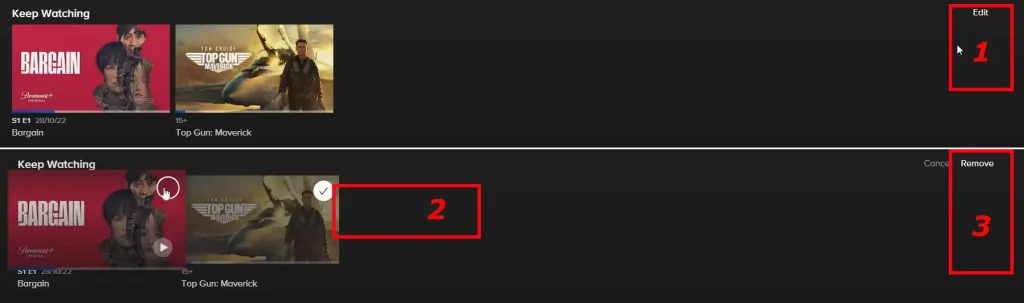
通过以下步骤,您可以轻松管理和清除 Paramount Plus “继续观看 “列表。
从移动设备和电视的 “继续观看 “列表中删除影片。
要从移动设备或电视的 “继续观看 “列表中移除影片,请使用变通方法,因为无法直接从应用程序中进行操作。下面是操作方法:
- 打开应用程序 在移动设备或电视上启动派拉蒙 Plus 应用程序并登录您的账户。
- 选择电影:从 “继续观看 “列表中找到要删除的电影并开始播放。
- 快进:将影片快进到结尾。
- 等待电影播放完毕:等待电影播放完毕。
- 自动删除:电影播放完毕后,会自动从 “继续观看 “列表中删除。
这种变通方法适用于任何电视或移动设备,但比从网络浏览器中删除电影更耗时。